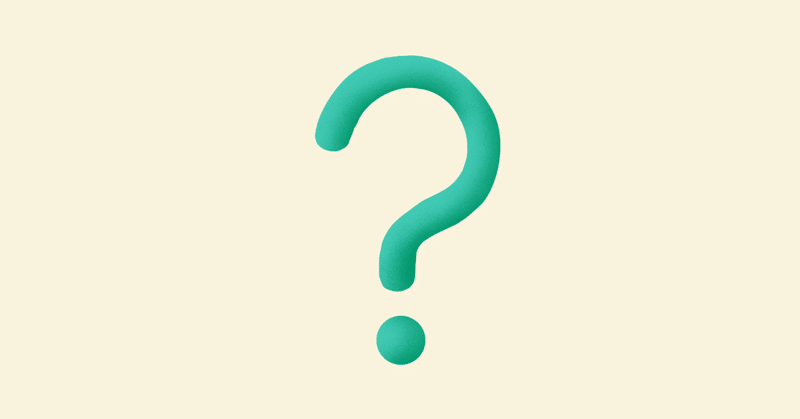
【コラボ企画】シチュエーションボイスの編集って具体的に何やってるの?
Vtuber準備中の占い屋はるです。
お星様からやってきたVtuber 星見キラリさんとのコラボ記事となります。
この記事ではシチュエーションボイスが録音された後、どのように編集するのかまとめてみます。とは言っても流れに沿って書いているだけなのでふーんこんな感じなのかーと思ってもらえればご自身でも挑戦してみてくださいね♪
演者は星見キラリさん、台本はしらたま。さんよりしらたまの台本28「嫉妬に狂った後輩がヤンデレ化して追い詰められる百合」をお借りさせていただきました。
◆実際の編集の流れ
1、届いた音源をDAWへの読み込み及び確認
まずはキラリさんよりギガファイル便経由で届いた音声をDAW(ここでは音声編集ソフトと認識してください)へ読み込ませて問題なく再生できるか、セリフ抜けや音割れ、ノイズの状態などを確認していきます。セリフ抜けがある場合、そして音割れをしている場合は該当部分もしくは全部リテイクとなります…。
音割れに関しては最悪こちらで音量を絞ることで誤魔化すことはできますが、どうしても歪んだ音になってしまうため、録音段階から機材の調整をすることが大切になります。
シチュボを投稿されている方はaudacityを使用されている方が多いですが、物凄く編集がやりにくいのでDAWかAdobe premium proもしくはAdobe auditionの使用をおすすめします。
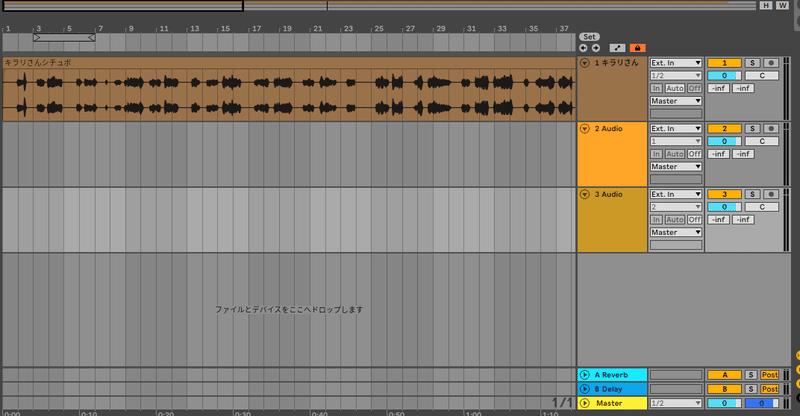
2、ノイズの消去
セリフ抜けや再生に問題がなければ、イコライザーやコンプレッサーをかける前にホワイトノイズやリップノイズを取り除いていきます。
ここに関してはiZtope社のRX8を使用しています。まずVoice-de-noiseでホワイトノイズを削り、De-click→Mouth De-clicの二段掛けでリップノイズを丁寧に取り除いていきます。
RX8は単体で音源を読み込み編集することもできますが、DAWにプラグインとして動かすことで、リアルタイムでパラメーターを調整することができます(出力するまで何度でもやり直せる)。
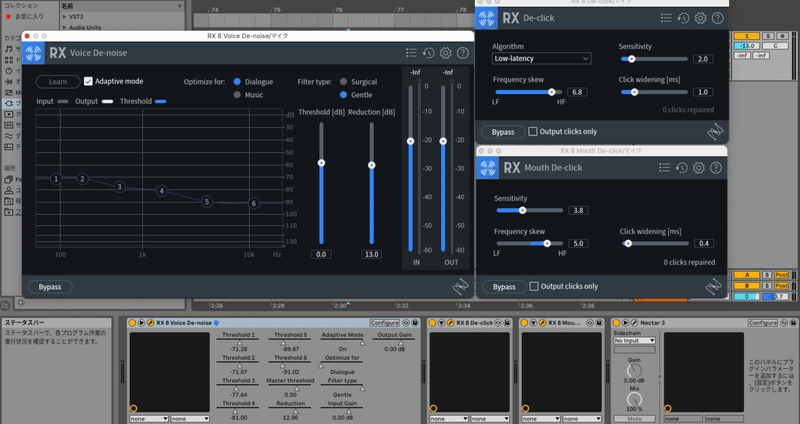
ちなみにここで取りきれないリップノイズなどは手作業で一個一個カットしていきますが、あっても1個か2個程度です(この音源に関してはなかったです)。
3、間の調整
シチュエーションボイスはある意味、間が命です。セリフとセリフの間にわざと空白時間を作ることも必要になりますが、撮ってる時は必死なのであまり意識できていないことが多いです。
そのためセリフとセリフの間をカットして空白時間を作ったり削ったりすることで間を調整します。
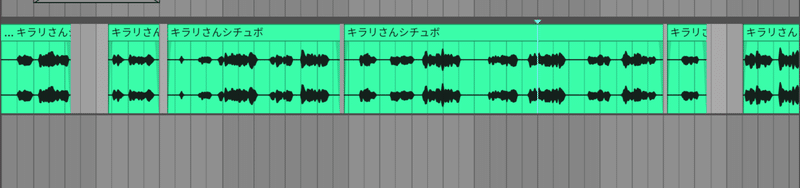
こんな感じでセリフをぶつ切りにしたりします。何度も再生することになるので時間を取られる工程です。
4、イコライザーやコンプレッサーで音の調整
ここから難しくなるのでふーんそういう機能があるのかくらいに捉えて下さい。
イコライザーは不要な音域を削ったり、強調したい音域をブーストしたりするのに使います。コンプレッサーは大きな音を一定の音量になるように調整してくれます。一番時間がかかる工程でもあり、ここで音色が決まると言っても過言ではありません。
イコライザーやコンプレッサーに関しては各々好みがあり、一概にこれを使えば正解!というものも設定もありません。今回はノイズ消去でも使ったiZtope社よりNecter 3+を使用しました。
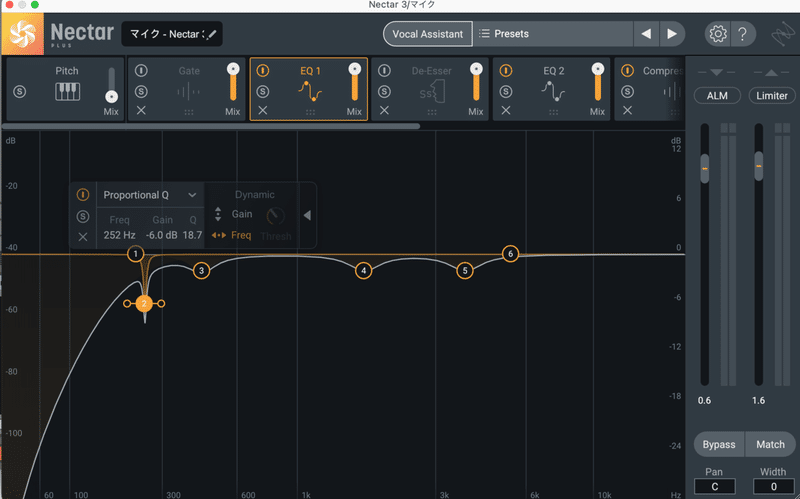
キラリさんの場合、一つ目のイコライザーで200 Hz以下をばっさりカットしつつ250〜300 Hz前後を削っています。
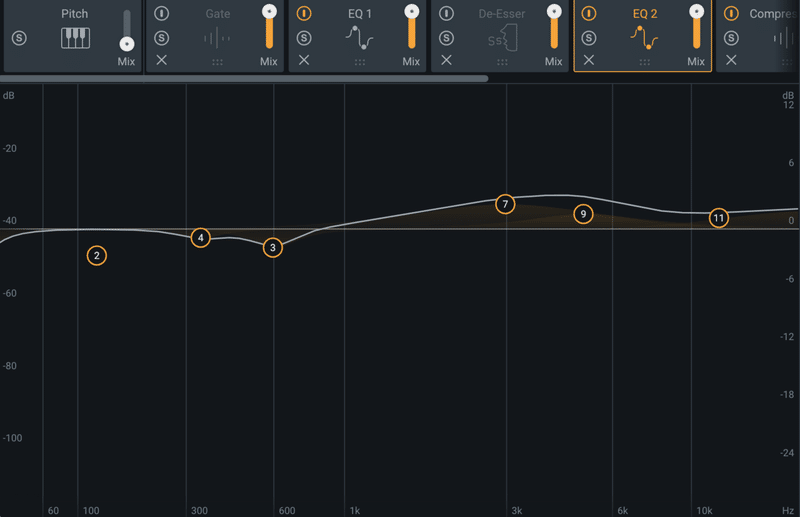
二つ目のイコライザーで中高音領域を持ち上げています。
ここまで読んでいる方は正直、いったいこいつは何を言ってるんだとなっていると思うのですが、ご安心ください。NecterにはAIが自動でこの辺りの調整をしてくれます。なので人間ががんばらなくてもいい感じの音になります(まあ最後は自分で調整するんだけどね)。
そして波形を見ていただければわかりますが音量差がすごいことになっています。何なら音割れしてました。
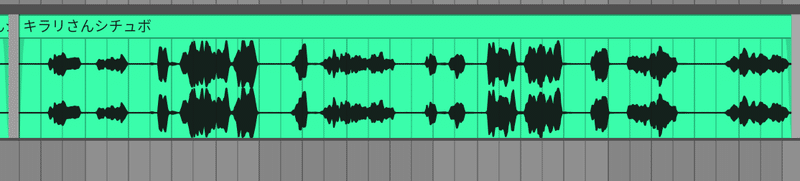
このままでは声が大きくなったり小さくなったりと視聴者に優しくありません。そこで活躍するのがコンプレッサー。こいつをかければあら不思議、大きすぎる音を圧縮して同じくらいの音量になるようにしてくれるではありませんか。
というわけで同じくNecterのコンプレッサーをかけてしまいます。パラメーターはイコライザーと同じくAIが勝手にやってくれます(まあ最後は自分で調せry)。
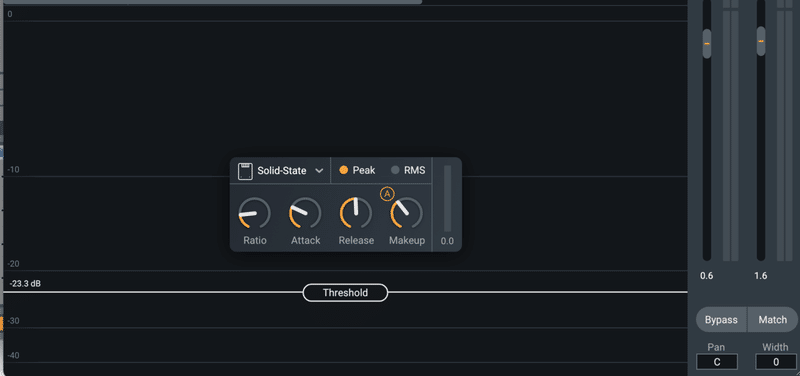
5、パンニングによる擬似バイノーラル化
さて、ある意味ここが一番シチュエーションボイスの醍醐味であり、バイノーラルマイクを持っていない方が悩むポイントではないでしょうか。
(ちなみに3dioバイノーラルマイクってマイクの音を左右に振っているだけなので、マイクを二本用意して1トラックで1・2マイクを入力してしまえば同じものを作れます)
DAWのオートメーション機能を使ってどこからどこのタイミングは真ん中から聞こえて、どこからは左右から聞こえるのかを書いていきます。
とは言ってもだいたいはセリフ単位で左右に分けるのでそこの部分だけ写真のように片側から聞こえるようにするんですけどね。

audacityだとオートメーション機能がないため、パンニングしたい部分だけコピペして別トラックを用意する必要がありますが、DAWを使えばそういった手間はありません。
7、サチュレーターで温かみや歪みをつける
ここは完全に好みになりますが、サチュレーターと呼ばれるソフトで温かみや歪みをつけていきます。有名なものだと上でもあげたnecterやwave社のVitaminというプラグインがあります。
今回は例の如くnecterを使っています(これが一番好きなので)。個人的には10%〜30%くらいかけることが多いですが、人によっては70%ほど加えたりするようです。
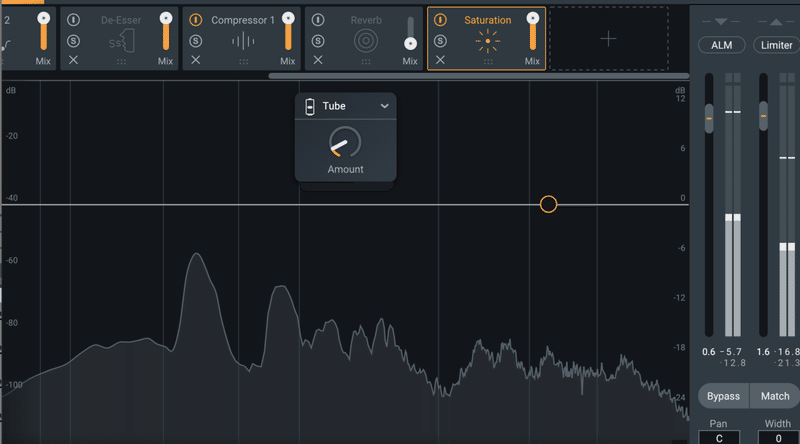
8、最終調整(いわゆるマスタリング)
2〜7まで順番に書いてきましたが、行ったりきたりします。イコライザーやコンプレッサーで調整したらノイズが目立つようになったのでもう一度削る具合を調整とかもよくある話。
ここまできたらあとは実際にスピーカーやイヤホンで聞いた時の音量を調整します。
ぜひASMR系のシチュボをされる方は覚えておいてください。
ASMR系シチュボを投稿されている大手の方はだいたい−20〜−24dbが最大音量になるように調整されています。
え、そんなに小さくていいの?って思うかもしれませんが、ASMRを聞く層はそもそもイヤホンでボリュームを上げないと聞こえない程度の音量に慣れています。つまり我々が音楽を聴く感覚の音量にするとASMRリスナーの耳は確実にクラッシュします。
9、出力して納品
wavファイルで出力したら実際にスピーカーやイヤホンで聞いて問題なく再生できるか、音がおかしくなっていないかを確認したら、ギガファイル便などで納品します。
上が音量調整等も行っていない完全未編集音源
下が音量調整を含めた編集後の音源です(音量差が激しいためご注意ください)。
ここまでが一人分のシチュエーションボイスの効果音等なしの場合の編集過程になります。いかがだったでしょうか?
え、そんなに面倒なことしてるのって思われたかもしれません。そうなんです、意外と編集って大変なんです。一人分のセリフだけでこんなに大変なのにSPOONで流行りの複数人の声劇や、SE、BGMの選定・調整等になると作業時間は倍以上に増えます。そりゃ無償でやれって言われたら編集者怒りますよ()
◆録音する際の注意事項に関して
演者さんに気を付けて欲しい点としては録音、書き出しともに24bit以上、48kHz、waveのファイルにしていただけると助かります。44.1kHzだと動画に合わせた時に音ズレを起こすことがあり、これを直すこと不可能です。またmp3だと音質が劣化するのでwaveでおなしゃす。
そして音割れ問題に関してはaudacityで音量下げて出力すればいいんでしょう?と思った方、違うんです。
そのまま音量を下げても音割れは直せません。原因はオーディオインターフェイスを繋いでいる場合はそちらのゲインの上げすぎ、USBマイクの場合は入力感度のあげすぎが原因になります。そのためそこを改善する必要があります。
◆実際に編集をしてみたい方へ
一連の流れを書いていますが、最初からここまでやる必要はありませんし、youtubeに投稿するだけなら極論スマホで録音してそのまま投稿してもいいんです。ちゃんとしたものが聞きたいなら同人音声買えよって言う話なので。
ただシチュエーションボイスで伸びていきたい、再生数を増やしたいと言うならば編集から逃れることはできません。
特に宅録声優さんなど声も綺麗で演技もしっかりされているのに編集のやり方が・・・という方をたくさん見かけてきました。
そんな方に共通してるのはaudacityを使っていて、かつ編集を難しく考えすぎていると言うこと。
正直audacityで編集するのは無理です、いやできなくはないけど不便すぎるので、初めから縛りプレイをしているようなものです。編集に挑戦したいならDAWを導入することを強くお勧めします。
上で書いているイコライザーやコンプレッサーも無料でついてきますしね。
私はableton社のlive11を使用していますが、シェア率が圧倒的に高いのはスタインバーグ社のCubase(ボカロとかでも使われるソフト)なのでこっちを買うといいかと思います。ただオーディオインターフェイスを買うと高確率でDAWのお試し版がついてくるのでそちらをぜひ♪
そして編集に正解も間違いもありません。色々な機能を使って綺麗な音声を届けられるように日々精進していますが、あくまでも私なりのこだわりにすぎません。最初から全部やろうと思わず、ちょっと間をいじってみよう、ノイズを減らしてみよう。そんなレベルからのスタートでいいんです。
◆具体的な相談に関して
Vtuberさんやシチュボ演者の方から有償にて編集のご依頼も承っておりますが、おすすめの機材や録音方法、編集のやり方などもお伝えしております。フリー台本はたくさんある中で編集の方法がわからず歯痒い思いをされている方はぜひTwitterをフォローした上でDMへ御連絡くださいませ。
フォロワーさんにはできる限りお手伝いさせていただきます。
◆結論
シチュエーションボイスをはじめとする声劇などに正解はありません。そんな中で数字を出してみたい、成長していきたいと思うなら少しずつでも覚えてみることをおすすめします♪
◆謝辞
この記事を書き上げるために新人Vtuberの星見キラリ樣とコラボさせていただきました。私が編集したシチュエーションボイスがyoutubeに上がっていますので良ければ聞いてみてくださいね♪
◆コラボさせていただいたVtuberさん
お星様からやってきた星見キラリ樣のツイッター
キラリさんのyoutube
◆この記事を書いた人
シチュエーションボイスの演者だけでなく様々なVtuberの編集もしているVtuber準備中 占い屋はる
youtubeはこちら
◆使用したDAW・プラグイン
・ableton社 Live11 standard
・iztope社 RX8 standard
・iztope社 Necter 3 Plus
この記事が気に入ったらサポートをしてみませんか?
